AC3 संपीड़न उपकरण के साथ फ़ाइलों को संपीड़ित करने के सभी तरीकों के बारे में
क्या आपने कभी अपनी पसंदीदा फाइलों को हटाने का अनुभव किया है क्योंकि आपका सिस्टम डिवाइस पहले से ही भरा हुआ है? ठीक है, आप अकेले नहीं हैं। हम एक संपूर्ण स्टोरेज डिवाइस होने से नहीं बच सकते क्योंकि इसमें बड़े आकार की कई फाइलें होती हैं। आपको अब चिंता करने की जरूरत नहीं है। इस पोस्ट की मदद से, हम आपको सिखाएंगे कि AC3 फाइलों को किसकी मदद से कंप्रेस किया जाए AC3 ऑडियो संपीड़न उपकरण। उस अंतिम गाइड पर एक नज़र डालें जिस पर आप भरोसा कर सकते हैं।
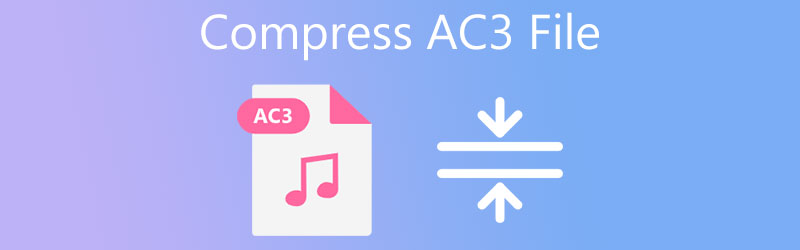
- भाग 1. AC3 और ऑडियो संपीड़न की जानकारी
- भाग 2. AC3 को संपीड़ित करने के 3 तरीके
- भाग 3. AC3 को संपीड़ित करने के बारे में अक्सर पूछे जाने वाले प्रश्न
भाग 1. AC3 और ऑडियो संपीड़न की जानकारी
आप सोच रहे होंगे कि AC3 फाइल क्या है और इसका इस्तेमाल कहां किया जा रहा है। AC3 फ़ाइल एक्सटेंशन एक ऑडियो कोडेक 3 फ़ाइल को दर्शाता है। यह प्रारूप, एमपी3 की तरह, फ़ाइल के समग्र आकार को कम करने के लिए हानिपूर्ण संपीड़न का उपयोग करता है। इसे डॉल्बी लेबोरेटरीज द्वारा विकसित किया गया था और इसका उपयोग अक्सर सिनेमाघरों, कंप्यूटर गेम और सीडी में किया जाता है। AC3 के पास बड़े फ़ाइल आकार के कारण, अन्य ऑडियो कम्प्रेशन टूल का उपयोग कर रहे हैं। संपीड़न का उपयोग फ़ाइलों के आकार को कम करने में मदद कर सकता है। फ़ाइल को छोटा करने के लिए किसी छवि, ध्वनि या वीडियो फ़ाइल से डेटा निकालने की प्रक्रिया संपीड़न है।
भाग 2. AC3 को संपीड़ित करने के 3 तरीके
इस भाग में, हमने सबसे अनुशंसित AC3 ऑडियो कम्प्रेशन तकनीकों को सूचीबद्ध किया है जिन्हें आप ऑनलाइन डाउनलोड और पा सकते हैं। कृपया उन पर एक नज़र डालें और देखें कि आप किसे पसंद करते हैं।
1. विडमोर वीडियो कन्वर्टर
Vidmore वीडियो कनवर्टर जब किसी उपकरण की व्यावसायिकता और उपयोगकर्ता-मित्रता की बात आती है तो यह सबसे अच्छा विकल्प है। आपकी AC3 फ़ाइलों को संपीड़ित करने के लिए, यह पहला और सबसे अधिक उपयोग किया जाने वाला विकल्प है। यह उत्कृष्ट एप्लिकेशन विंडोज और मैक दोनों के साथ संगत है। तो यह किसी भी गैजेट पर काम करेगा। इसके उपयोगकर्ता के अनुकूल इंटरफेस के कारण, आपको अपनी AC3 फ़ाइलों को संपीड़ित करने के लिए विशेषज्ञ होने की आवश्यकता नहीं है। अपनी फ़ाइल को संपीड़ित करते समय उसकी गुणवत्ता के बारे में चिंतित होने की आवश्यकता नहीं है क्योंकि आप फ़ाइल के मापदंडों को समायोजित कर सकते हैं। इन सबसे ऊपर, परिवर्तित करने की प्रक्रिया सरल है। यह प्रोग्राम कैसे काम करता है, इसे समझने में आपकी सहायता के लिए, नीचे एक सटीक तरीका दिया गया है।
चरण 1: विडमोर वीडियो कन्वर्टर प्राप्त करें
आरंभ करने के लिए आपको सबसे पहले ऐप डाउनलोड करना होगा। नीचे दिए गए लिंक पर क्लिक करके सॉफ्टवेयर डाउनलोड करना संभव है। इस बिंदु पर स्थापित सॉफ़्टवेयर को खोलें और उपयोग करें।
चरण 2: AC3 फ़ाइलें अपलोड करें जिन्हें आप संपीड़ित करना चाहते हैं
सॉफ़्टवेयर प्रारंभ करें और फिर क्लिक करें फाइलें जोड़ो या प्लस फ़ाइलें जोड़ने के लिए। फिर अपने डिवाइस के स्टोरेज से वह फाइल चुनें जिसे आप कंप्रेस करना चाहते हैं।
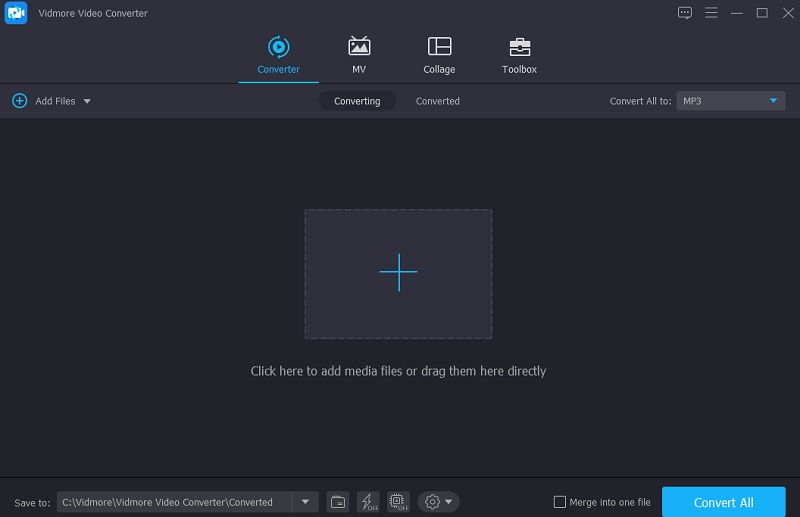
चरण 3: ऑडियो सेटिंग्स पर आगे बढ़ें
आप जा सकते हैं ऑडियो अपनी AC3 फ़ाइल डालने के बाद दाएँ हाथ के ड्रॉप-डाउन मेनू में अनुभाग। शुरू करने से पहले आपको अपनी परियोजना के लिए एक फ़ाइल प्रारूप चुनना होगा। जब आपके पास बहुत सारे गुणवत्ता विकल्प हों, तो उनमें से कम या मध्यम बिटरेट वाला एक चुनें।
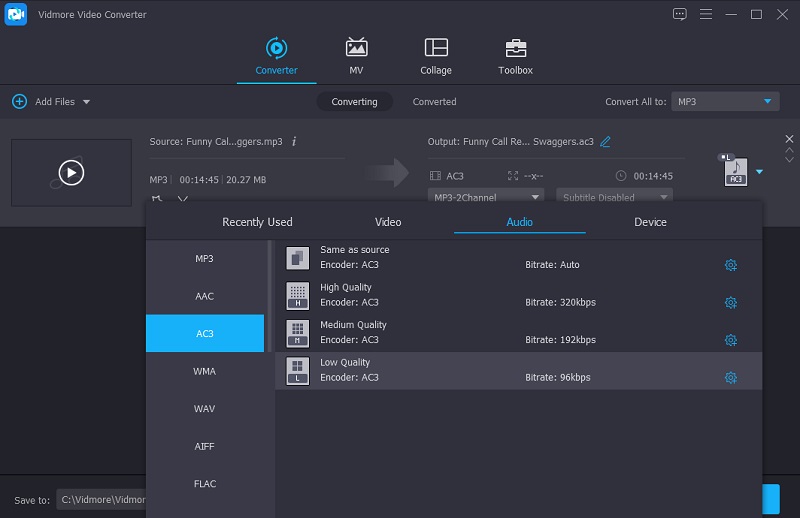
चरण 4: AC3 फ़ाइल को संपीड़ित करें
बिटरेट पर निर्णय लेने के बाद, पर जाएं सभी को रूपांतरित करें अपनी ऑडियो फ़ाइल को संपीड़ित करने के लिए टैब। कुछ सेकंड के इंतजार के बाद सब ठीक हो जाएगा! स्थान बचाने के लिए, आपकी फ़ाइल को संपीड़ित किया गया है।
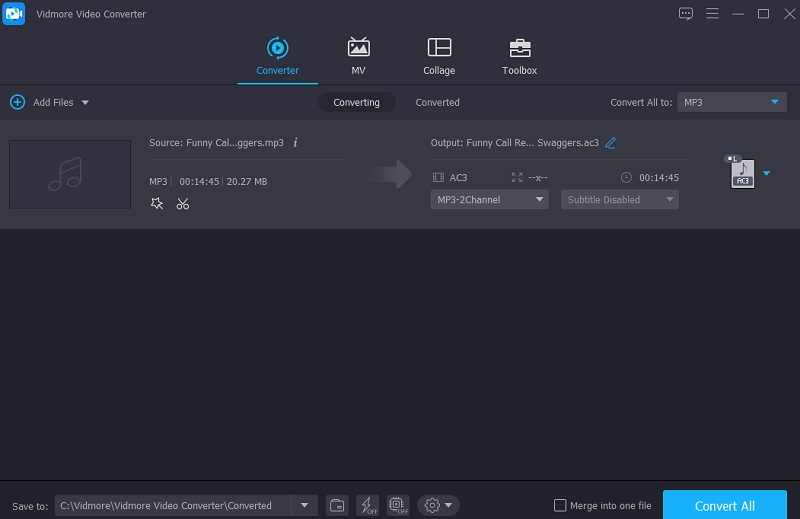
2. विडमोर फ्री वीडियो कन्वर्टर
विडमोर फ्री वीडियो कन्वर्टर यदि आप एक मुफ्त ऑनलाइन वीडियो कनवर्टर की तलाश कर रहे हैं तो यह आपका सबसे अच्छा विकल्प है। इस इंटरनेट टूल का इंटरफ़ेस सीधा है। इसमें AC3 फ़ाइलों को संपीड़ित करने में कोई समस्या नहीं है। इसलिए अधिकांश लोग इस उपयोग में आसान सॉफ्टवेयर से मोहित हैं। हम सभी जानते हैं कि वेब-आधारित कार्यक्रमों पर प्रतिबंध हैं, खासकर जब रूपांतरण की बात आती है। इस प्रकार यह ऑनलाइन सॉफ्टवेयर एक बढ़त प्रदान करता है। इसकी अनंत रूपांतरण क्षमता है। आपकी AC3 फ़ाइल के आकार को कम करने के तरीके पर एक संक्षिप्त ट्यूटोरियल भी शामिल है।
चरण 1: ऐप के लॉन्चर तक पहुंचने के लिए, अपने सर्च इंजन में Vidmore फ्री वीडियो कन्वर्टर टाइप करें और क्लिक करें कन्वर्ट करने के लिए फ़ाइलें जोड़ें बटन।
चरण 2: जब भी आप लॉन्चर को दोबारा खोलें, तो क्लिक करें कन्वर्ट करने के लिए फ़ाइलें जोड़ें बटन। यह आपकी सभी फ़ाइलों वाला एक फ़ोल्डर खोलेगा और फिर उस फ़ाइल को आयात करेगा जिसके साथ आप काम करना चाहते हैं।
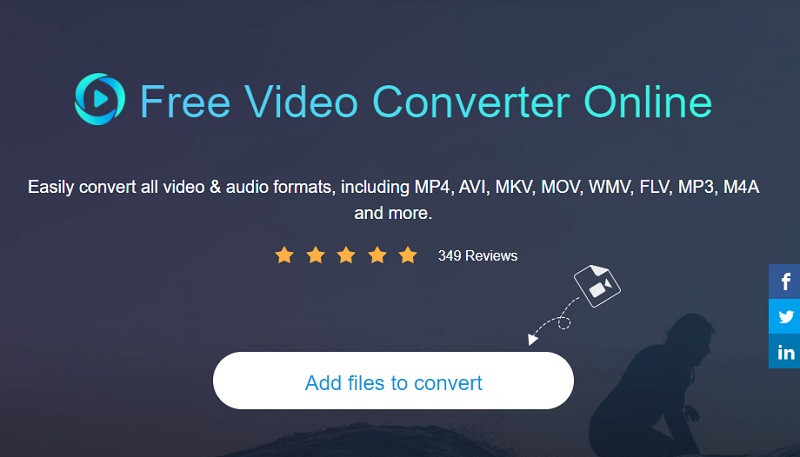
चरण 3: फ़ाइल का प्रारूप चुनने के लिए, पर क्लिक करें संगीत चिह्न। दबाएं स्थापना में बटन बिटरेट ड्रॉप-डाउन मेनू और न्यूनतम मान चुनें। अंत में, दबाएं ठीक अपने परिवर्तनों को सहेजने के लिए बटन।
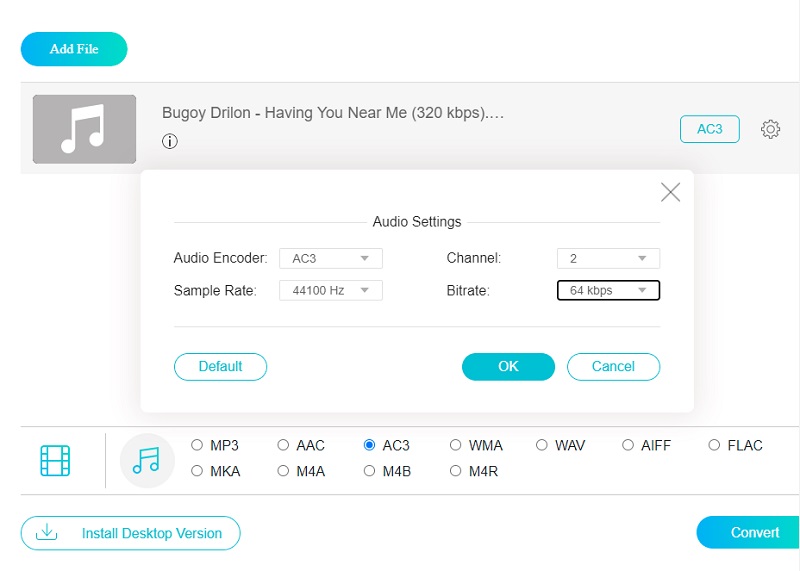
चरण 4: दबाएं धर्मांतरित जब आप काम पूरा कर लें तो बटन। का चयन करके एक नई विंडो सामने आएगी फोल्डर का चयन करें विकल्प, आपको परिवर्तित फ़ाइल के लिए एक नया स्थान चुनने की अनुमति देता है।
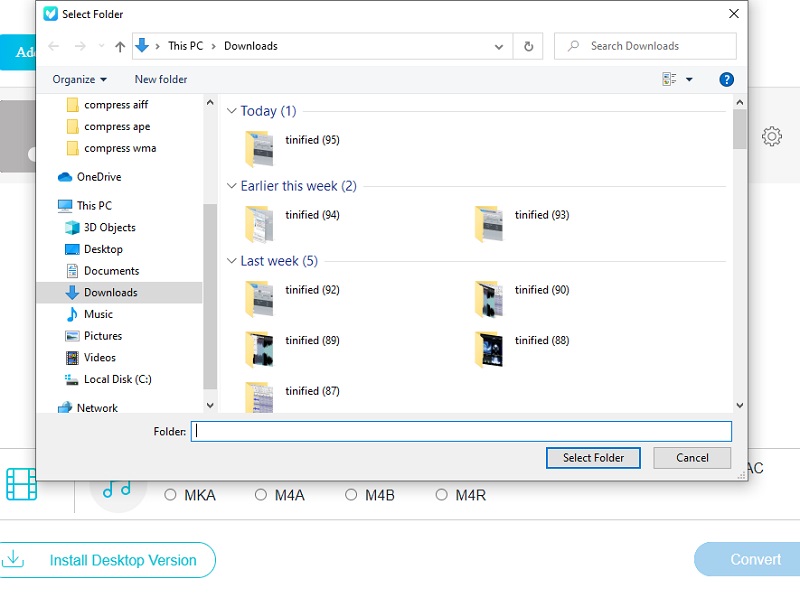
3. AConvert
इसके अतिरिक्त, AConvert एक उत्कृष्ट ब्राउज़र-आधारित AC3 फ़ाइल कंप्रेसर है। यह टूल मुख्य रूप से फ़ाइल की संरचना को संशोधित करने के लिए उपयोग किया जाता है। इस अवधि के दौरान संपीड़न सेटिंग्स को समायोजित करके फ़ाइल का आकार कम करना संभव है। यह काम पूरा करने का एक सुरक्षित और सीधा तरीका है। यह ऑनलाइन कनवर्टर एसी3 फाइलों की मूल गुणवत्ता को बनाए रखता है जबकि उन्हें विभिन्न अन्य प्रारूपों में परिवर्तित करता है। आप नीचे दिए गए चरणों का पालन करके देख सकते हैं कि AConvert कैसे काम करता है।
चरण 1: जब आप अपने ब्राउज़र के एड्रेस बार में उनके लिंक पर क्लिक करेंगे तो वेबसाइट का होमपेज पॉप अप हो जाएगा। वेबसाइट पर फ़ाइल जोड़ने के लिए, चुनें फाइलें चुनें वहाँ से फ़ाइल मेन्यू।
चरण 2: एक बार जब आप AC3 फ़ाइल को मुख्य इंटरफ़ेस में सफलतापूर्वक जोड़ लेते हैं, तो आप AC3 फ़ाइल को इस रूप में चुन सकते हैं लक्ष्य प्रारूप. फिर, एक बिटरेट चुनें जो आपकी AC3 फ़ाइल के लिए उपयुक्त हो।
चरण 3: फ़ाइल को कनवर्ट और असेंबल करने के लिए, क्लिक करें अभी बदलो संशोधन करने के बाद। आप प्रक्रिया को होते हुए देख सकते हैं और फिर उसी फ़ाइल को संपीड़ित रूप में सहेज सकते हैं।
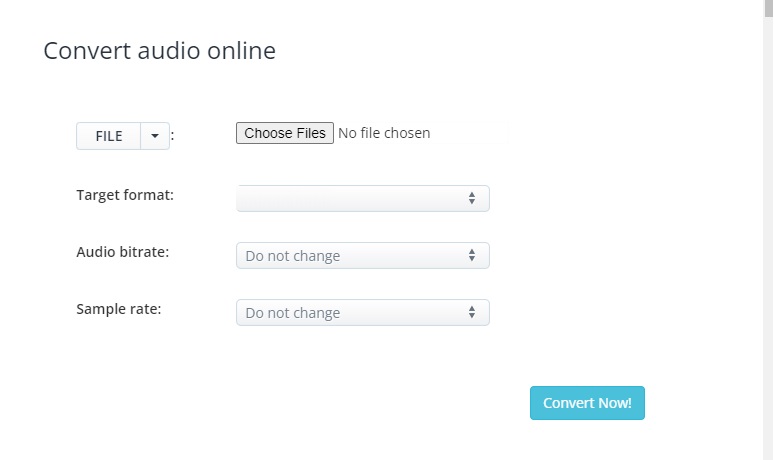
भाग 3. AC3 को संपीड़ित करने के बारे में अक्सर पूछे जाने वाले प्रश्न
कौन सा प्रारूप बेहतर है, AC3 या MP3?
जब डीवीडी की बात आई, तो AC3 मल्टीचैनल प्रसारण के लिए मानक बन गया। एमपी3 की तुलना में बेहतर बिटरेट इसे उच्च गुणवत्ता प्राप्त करने की अनुमति देते हैं, जिससे यह उच्च गुणवत्ता वाले ऑडियो के लिए आदर्श बन जाता है।
क्या AC3 DTS से बेहतर है?
दोनों की ध्वनि की गुणवत्ता कमोबेश तुलनीय है और अत्यधिक आउटपुट डिवाइस पर निर्भर करती है, जबकि अन्य का दावा है कि डीटीएस कुछ हद तक बेहतर है।
AC3 प्रारूप कितना अच्छा है?
AC3 में केवल पूर्ण-श्रेणी के चैनल हैं, और ध्वनि की गुणवत्ता बेहतर है। यह विंडोज के पुराने संस्करणों के साथ भी काम करता है। 2. AC3 DTV और DVD मीडिया के लिए उद्योग मानक बन गया, व्यावहारिक रूप से DVD साउंडट्रैक सहित हर नई DVD मूवी के साथ।
निष्कर्ष
की मदद से AC3 संपीड़न इस पोस्ट में लिखी गई तकनीकों से अब आप अपने डिवाइस की स्टोरेज को सेव कर सकते हैं। अब अपनी पसंदीदा फाइलों को हटाने की जरूरत नहीं है क्योंकि आप उन्हें कंप्रेस कर सकते हैं! और यदि आप एक ऐसा AC3 कंप्रेसर पसंद करते हैं जो उत्कृष्टता के साथ काम करता है, तो आप बेहतर तरीके से Vidmore Video Converter को आज़मा सकते हैं। आप किस का इंतजार कर रहे हैं? ऊपर दिए गए टूल का उपयोग करके अपने डिवाइस पर जगह बचाना शुरू करें।


